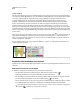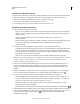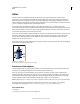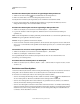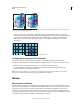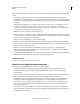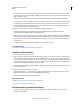Operation Manual
218
VERWENDEN VON ILLUSTRATOR
Malen
Letzte Aktualisierung 24.5.2011
7 Klicken Sie auf die Schaltfläche „Neues Farbfeld“ im Farbfeldbedienfeld, um den neuen oder geänderten Verlauf
als Farbfeld zu speichern. Sie können auch den Verlauf vom Verlaufs- oder Werkzeugbedienfeld in das
Farbfeldbedienfeld ziehen.
Anwenden eines Verlaufs auf mehrere Objekte
1 Füllen Sie alle Objekte mit einem Verlauf.
2 Wählen Sie alle Objekte aus, die Sie füllen möchten.
3 Führen Sie mit dem Verlaufswerkzeug einen der folgenden Schritte durch:
• Klicken Sie zum Erstellen eines Verlaufs mit einem Verlaufsregler auf die Stelle der Zeichenfläche, an der der
Verlauf beginnen soll, und ziehen Sie das Werkzeug bis zum gewünschten Endpunkt des Verlaufs.
• Zum Erstellen eines Verlaufs mit einem Verlaufsregler für jedes ausgewählte Objekt klicken Sie auf die Stelle der
Zeichenfläche, an der der Verlauf beginnen soll, und ziehen Sie das Werkzeug bei gedrückter Alt-Taste
(Windows) bzw. Wahltaste (Mac OS) bis zum gewünschten Endpunkt des Verlaufs. Anschließend können Sie
die verschiedenen Verlaufsregler für die einzelnen Objekte anpassen. (Mehrere Verlaufsregler werden nur für
einfache Pfade erstellt.)
Ändern von Verlaufsrichtung, -radius und -ursprung
Sobald Sie ein Objekt mit einem Verlauf gefüllt haben, können Sie den Verlauf mit dem Verlauf-Werkzeug und der
Verlaufsleiste (Regler) im Objekt ändern, indem Sie einen neuen Füllpfad zeichnen. Mit diesem Werkzeug können Sie
die Richtung, den Ursprung sowie den Anfangs- und Endpunkt eines Verlaufs ändern.
1 Wählen Sie das mit einem Verlauf gefüllte Objekt aus.
2 Aktivieren Sie das Verlauf-Werkzeug und führen Sie einen der folgenden Schritte durch:
• Wenn Sie die Richtung eines linearen Verlaufs ändern möchten, klicken Sie auf den gewünschten Anfangspunkt
des Verlaufs und ziehen Sie das Werkzeug in die gewünschte Verlaufsrichtung. Alternativ können Sie das
Verlauf-Werkzeug im Objekt über der Verlaufsleiste positionieren und den Winkel des Verlaufs ändern, indem
Sie den Mauszeiger ziehen, sobald er als Drehsymbol angezeigt wird.
Hinweis: Außerdem ist es möglich, die Richtung zu ändern, indem Sie im Verlaufsbedienfeld einen neuen Wert in
das Feld „Winkel“ eingeben.
• Soll der Radius eines kreisförmigen oder elliptischen Verlaufs geändert werden, positionieren Sie das Verlauf-
Werkzeug im Objekt über dem Pfeil der Verlaufsleiste und legen Sie den Radius durch Ziehen fest.
• Soll der Ursprung des Verlaufs geändert werden, positionieren Sie das Verlauf-Werkzeug über dem Anfang der
Verlaufsleiste im Objekt und ziehen Sie ihn an die gewünschte Stelle.
• Wenn Sie Radius und Winkel gleichzeitig ändern möchten, klicken Sie bei gedrückter Alt- (Windows) bzw.
Wahltaste (Mac OS) auf den Endpunkt und ziehen Sie ihn an die neue Position.
Hinweis: Wenn Sie das Verlauf-Werkzeug in einem Objekt mit einem Verlauf positionieren und die Verlaufsleiste
(Verlaufsregler) nicht angezeigt wird, wählen Sie „Ansicht“ > Verlaufsleiste einblenden“.
Gleichzeitiges Ändern von Verlaufsradius und -winkel